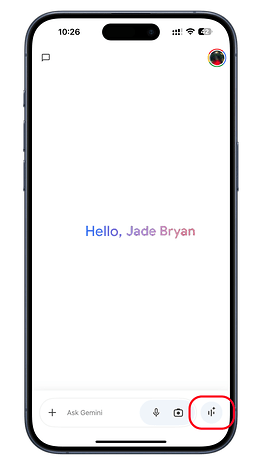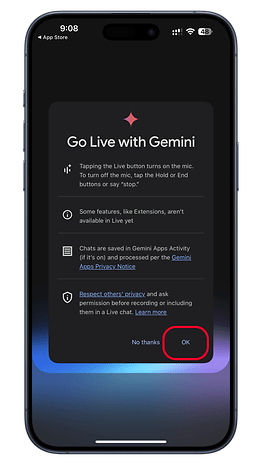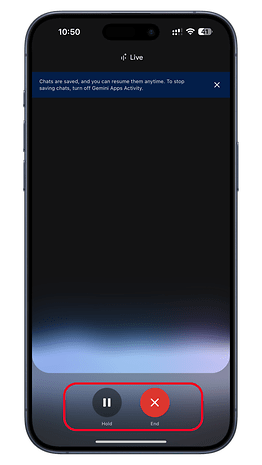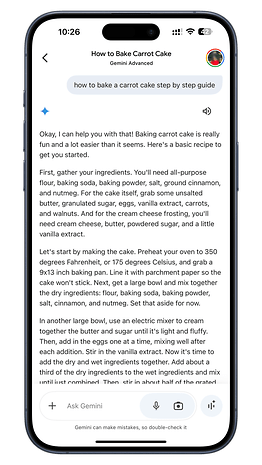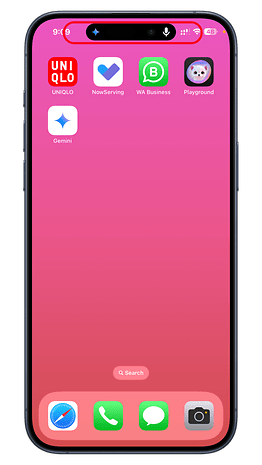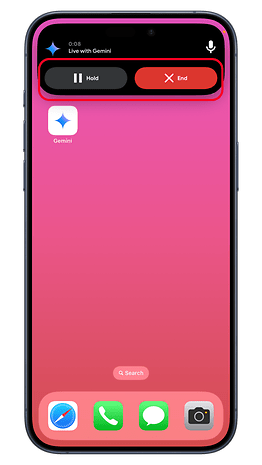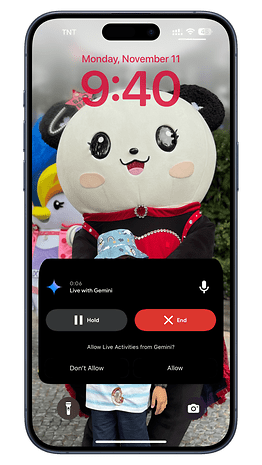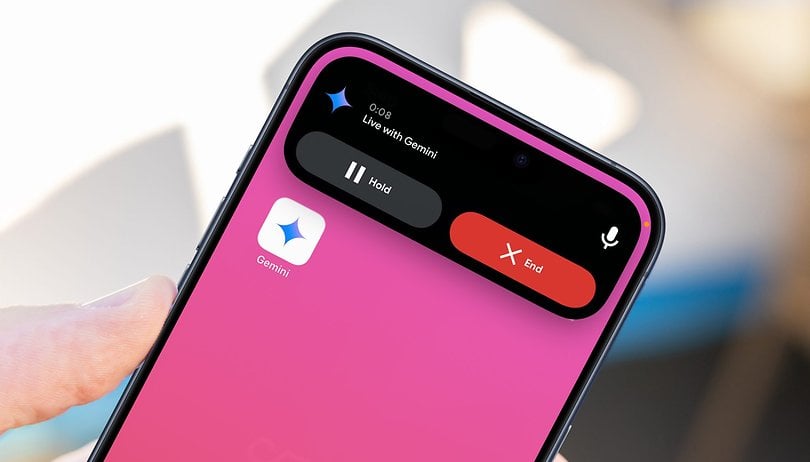
Sen käyttöönoton jälkeen iPhone-käyttäjät ovat käyttäneet Googlen tekoälyavustajaa Geminiä Google-sovelluksen iOS:lle kautta. Tämä on toisin kuin Android, jossa on täysin toimiva Gemini-sovellus, joka myös integroi Gemini Liven. Tämä on kuitenkin asetettu muuttumaan, kun iPhone vastaanottaa erillisen Gemini-sovelluksen.
On epäselvää, milloin Gemini-sovellus on merkitty Google Geminiilmestyi ensimmäisen kerran App Storessa. Viikonlopun aikana useat käyttäjät pystyivät lataamaan sovelluksen (9to5Googlen kautta).
Onnistuin myös lataamaan ja kokeilemaan sitä iPhone 15 Pro Maxissa (arvostelu), ja se toimii samalla tavalla kuin Android-versio ja Gemini-verkko, vaikka siinä on joitain eroja, kuten laajennusten saatavuudessa.
- Älä missaa tätä: Kuinka keskustella Googlen Gemini Liven kanssa Androidilla
Gemini Liven käyttäminen iPhonessa
Merkittävä lisäys sovellukseen on helpompi pääsy Googlen keskustelulliseen Gemini Liveen, jota Google-sovellus ei tue. Vielä tärkeämpää on, että Gemini-sovellus hyödyntää Live-toimintaa ja lukitusnäyttöä iPhonen widgetin kautta, joka ei ole käytettävissä Androidissa.
Opas Gemini Liven käyttöön iPhonessa:
- Käynnistä Gemini-sovellus iPhonessasi.
- Napauta Gemini Live -painiketta.
- Jos otat sen käyttöön ensimmäistä kertaa, jatka valitsemalla “Hyväksy” ja valitse Gemini Live voice.
- Puhu kysymyksesi tai käskysi Gemini Livelle.
- Tekoälyavustajan tulee keskustella kanssasi vastauksistaan, vaikka voit myös keskeyttää sen kesken matkan.
- Keskeytä keskustelu painamalla pitopainiketta tai lopeta Gemini Live painamalla lopetuspainiketta.
Jotkut Gemini Liven vastaukset ja vastaukset näkyvät myös Geminin päänäytöllä, kun poistut Gemini Livestä.
Gemini Liven käyttäminen Live Activityssä ja iPhonen lukitusnäytössä
Vaikka et voi kutsua Geminiä tai Gemini Liveä eleillä (paitsi pikanäppäimillä tai toimintopainikkeella) iPhonessa, iOS-sovellus tukee dynaamista saareketta ja lukitusnäyttöä.
Gemini Liven käyttäminen Live Activityssä tai lukitusnäytön widgetissä:
- Käynnistä Gemini-sovellus iPhonessasi.
- Napauta Gemini Live -painiketta.
- Pienennä sovellus. Sinun pitäisi nähdä Gemini Live -toiminta dynaamisella saarella.
- Napauta Live-toimintaa maksimoidaksesi sen.
- Vaihtoehtoisesti voit lukita iPhonesi, kun Gemini Live on käynnissä.
- Lukitusnäytöllä voit pitää Gemini Liven tai lopettaa sen.
Vaihtoehtoisesti Google-sovellus lisää nyt Gemini-painikkeen pikakuvakkeen suurempina widgetikokoina. Kaiken kaikkiaan tämä antaa Gemini Livelle aloitusnäytölle ja lukitusnäytölle saman kuin sovelluksen avustajaominaisuuden.
Gemini-sovelluksen saatavuus iOS:lle
Google ottaa käyttöön Gemini-sovellus App Storestajoten se ei välttämättä näy aluksi joillekin käyttäjille. Koska jotkut käyttäjät ovat kuitenkin jo ladanneet sen, se todennäköisesti laajenee pian laajemmalle käyttäjämäärälle.
Ei ole vielä tietoa siitä, milloin Google lisää laajennuksia tukemaan Gemini-sovellusta tai mitkä laajennukset katetaan.
iPhonen Gemini-sovellus tarjoaa käyttäjille tehokkaan ja vuorovaikutteisen apuvaihtoehdon ChatGPT-sovellukselle.
Käytätkö ChatGPT:tä tai Geminiä iPhonessa? Mitä mieltä olet siitä, että Gemini saa oman sovelluksen? Jaa ajatuksesi kommenteissa.
Kautta: 9to5Google